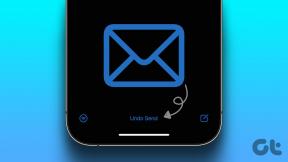Kaip patikrinti interneto greitį kompiuteryje ir mobiliajame telefone
Įvairios / / November 29, 2021
Kartais, kai esi parsisiųsti failą iš interneto, tai užima daug laiko. Jūs manote, kad interneto greitis gali būti problema. Tačiau jei tai kartojasi dažnai, galbūt norėsite išmatuoti ryšio greitį ir net jį stebėti. Bet kaip tai padaryti? Šiame įraše mes jums pasakysime, kaip patikrinti interneto greitį „Windows“, „Mac“, „iPhone“ ir „Android“.

Galite išmatuoti interneto greitį, jei susiduriate su tinklo problemomis arba manote, kad negaunate tinkamo greičio, kaip pažadėjo jūsų teikėjas.
Taigi, pažiūrėkime, kaip sužinoti interneto greitį bet kuriame įrenginyje. Tačiau prieš tai pirmiausia supraskime, kaip matuojamas greitis.
Kaip išmatuoti interneto greitį
Interneto greitis gali suklaidinti vartotojus. Jei savo įrašą būtume pradėję tiesiogiai nuo to, kaip išmatuoti interneto greitį, net jūs pagalvotumėte, kad jūsų greitis neteisingas. Tačiau taip nėra. Kai tik supranti kaip matuojamas greitis, nustotumėte keikti savo interneto paslaugų teikėją (IPT) už tai, kad jis jums meluoja.
Pradedantiesiems yra skirtumas tarp jūsų interneto tiekėjo siūlomo greičio ir
tikrasis atsisiuntimo greitis. Daugelis interneto tiekėjų rodo greitį Mbps arba Mb/s. Atkreipkite dėmesį į mažą b. Tai gana svarbu. Dabar, jei ką nors atsisiųsite, pastebėtumėte, kad atsisiuntimo greitis turėtų didžiąją B raidę, ty jis bus MBps arba MB/s.
Galima manyti, kad tarp šių dviejų neturėtų būti jokio skirtumo. Bet tai negerai. Yra didžiulis skirtumas. Mažasis b Mbps reiškia bitus, o didžioji B MBps yra baitai. Likusios raidės yra vienodos, ty M = mega, p = per ir s = sekundės.
Techniniu požiūriu bitas yra mažiausias duomenų ar saugyklos vienetas. Taigi, 8 bitai sudaro 1 baitą. Arba galite pasakyti, kad 1 baitas turi 8 bitus. Tai reiškia, kad 1 MB = 8 Mb. Todėl jūsų tikrasis interneto greitis bus mažesnis nei rodo jūsų teikėjas.
Linksmas faktas: Pagal numatytuosius nustatymus failai ir saugyklos dydis dažnai rodomi MB.
Taigi, jei jūsų interneto paslaugų teikėjas teigia, kad interneto greitis yra 20 Mbps, turite jį padalyti iš 8, kad gautumėte tikrąjį greitį MB. Tai yra, 20 MBps ÷ 8 = 2,5 MBps. Jūsų tikrasis atsisiuntimo greitis yra 2,5 MBps. Paprastais žodžiais tariant, jūsų pažadėtas interneto greitis ÷ 8 = faktinis greitis.
Jei norite konvertuoti atsisiuntimo ar faktinį greitį, rodomą MB, į jūsų teikėjo siūlomą greitį, t. y. Mb, turėtumėte jį padauginti iš 8. Taigi faktinis greitis * 8 = interneto greitis. Tiesą sakant, abu greičiai yra vienodi. Skirtumas yra tai, kaip jie rodomi.
Dauguma greičio matuoklių rodo greitį Mbps. Bet jei naudojate atsisiuntimų tvarkyklę, norėdami gauti tikrą rezultatą, turėsite konvertuoti greitį į MB. Trumpai tariant, kuo didesnis Mb/s skaičius, tuo greitesnis bus jūsų interneto ryšys.
Dabar, kai žinote, kaip teisingai nustatyti interneto greitį, laikas jį išmatuoti.
Kaip išmatuoti interneto greitį asmeniniame kompiuteryje ir mobiliajame telefone
Išmatuoti interneto greitį paprasta. Tai galite padaryti naudodami internetinius įrankius naudodami naršyklę arba atsisiųsti programą.
Pirmuoju atveju tereikia atidaryti bet kurią naršyklę kompiuteryje ar mobiliajame telefone. Tada apsilankykite greičio tikrinimo svetainėje. Kai kurios iš geriausių svetainių yra šios:
- speedtest.net
- fast.com
- speedtest.telstra.com
- speedsmart.net
- openspeedtest.com
Paprastumo dėlei paimsime greičio testo svetainės atvejį. Paspauskite mygtuką Eiti, kad pradėtumėte procesą, jei jis neprasideda automatiškai. Kai kuriose svetainėse matysite mygtukus Pradėti arba Pradėti.

Palaukite minutę ar dvi, kol svetainė baigs testą. Jums bus rodomi atsisiuntimo ir įkėlimo greičio rezultatai.

Taip pat „Google“ galite ieškoti „patikrinti interneto greitį“ ir bus parodytas „Google“ greičio tikrinimo įrankis. Spustelėkite arba bakstelėkite Vykdyti greičio testą.

Jei norite specialios programos interneto greičiui matuoti, galite atsisiųsti šias programas.
- Tinklo greičio testas („Windows“)
- Ookla greičio testas („Windows“)
- Meteoras („Android“)
- SpeedTest meistras („Android“)
- Ookla greičio testas („iOS“)
- „Speedcheck“ interneto greičio testas („iOS“)
Pastaba: Kai naudojate greičio stebėjimo įrankį, jis patikrins šiuo metu prijungto tinklo greitį. Tai yra, jei naudojate „Wi-Fi“, jo greitis bus nustatytas. Jei norite patikrinti mobiliojo ryšio duomenų greitį, išjunkite „Wi-Fi“.
Kaip nuolat rodyti interneto greitį „Windows“ ir „Android“.
Užuot atidarę programą ar svetainę, kad pakartotinai patikrintumėte interneto greitį, galite stebėti ją naudodami užduočių juostą sistemoje „Windows“ ir būsenos juostą sistemoje „Android“. Bus rodomas ir atsisiuntimo, ir įkėlimo greitis.

Mes išsamiai aptarėme temą, skirtą „Windows“ ir „Android“. Išsiaiškinti kaip parodyti interneto greitį „Windows“ užduočių juostoje ir į būsenos juosta „Android“..
Kaip peržiūrėti adapterio greitį „Windows 10“.
Galbūt užsisakėte puikų interneto planą. Tačiau norėdami juo naudotis, jūsų Tinklo adapteris turi jį palaikyti. Taigi, norėdami pamatyti didžiausią tinklo adapterio greitį, yra du būdai:
1 būdas
1 žingsnis: „Windows“ kompiuteryje atidarykite nustatymus ir eikite į Tinklas ir internetas.
2 žingsnis: Kairėje šoninėje juostoje spustelėkite „Wi-Fi“. Slinkite žemyn ir spustelėkite Keisti adapterio parinktis.

3 veiksmas: dukart spustelėkite savo „Wi-Fi“ tinklą.

4 veiksmas: atsidarys Wi-Fi būsenos langas. Patikrinkite greitį skyriuje Ryšys.

Arba atidarykite Vykdyti langus paspausdami Windows + R klavišus, kad atidarytumėte dialogo langą Vykdyti. Tipas Ncpa.cpl ir paspauskite klavišą Enter. Dukart spustelėkite savo Wi-Fi.
2 būdas
1 žingsnis: Atidarykite Nustatymai ir eikite į Tinklas ir internetas.
2 žingsnis: Spustelėkite Būsena. Slinkite žemyn ir spustelėkite Peržiūrėti tinklo ypatybes.

3 veiksmas: Slinkite žemyn ir ieškokite nuorodos greičio.

Kaip gauti puikius greičio testo rezultatus
Norėdami gauti geriausius greičio testo rezultatus, būtinai sustabdykite visas tinkle skleidžiančias programas, pvz., internetines srautinio perdavimo programas, pvz., „Netflix“, „Torrent“ ar bet kokius kitus vykstančius atsisiuntimus. Taip pat turėtumėte matuoti skirtingu paros metu, kad gautumėte vidutinį greitį.
Kitas: Ar jūsų „Windows 10“ kompiuteris naudoja daug duomenų? Iš kitos nuorodos sužinokite, kaip sumažinti duomenų naudojimą kompiuteryje.